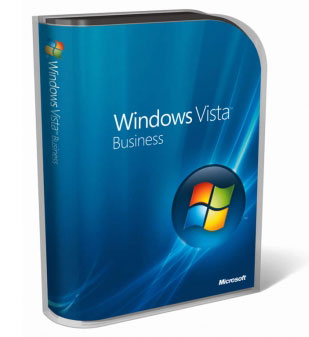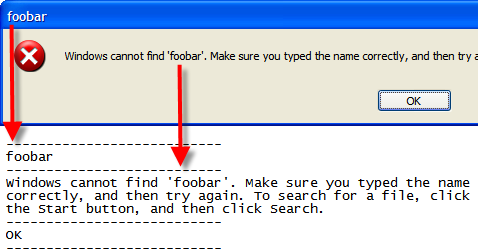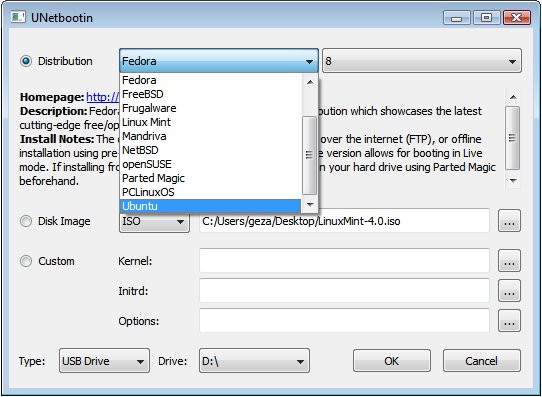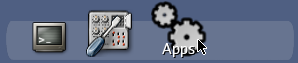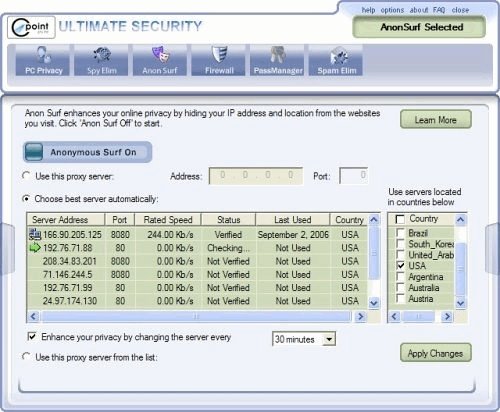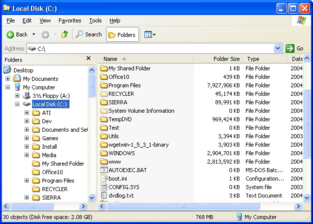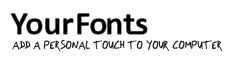Può capitare che non ci si riesca ad autenticare in Live Messenger con Windows Vista.
Apriamo il Visualizzatore di Eventi (C:\Windows\System32\eventvwr.exe) e se sotto ai log di Applicazione ci sono molti errori di wlcomm, significa che l’applicazione non ha accesso alla tua cartella utente.
Per risolvere questo caso particolare
- Fai un back up del tua cartella utente c:\Users\%username% (non si sa mai)
- Clic destro su x:\users\%username% e poi vai su Proprietà
- Vai al tab Sicurezza e clic su Avanzate
- Cambia i permessi così come segue (immagina la struttura a tabella):
Tipo Nome Permessi Ereditato da Applica a
Permetti %username% Controllo completo <non ereditato> Questa cartella, sottocartelle e file
Permetti SYSTEM Controllo completo <non ereditato> Questa cartella, sottocartelle e file
Permetti Amministratori Controllo completo <non ereditato> Questa cartella, sottocartelle e file
Assicurati di levare il check da “includi…” e “sotituisci..”
[via Fixya]